現在位置:トップページ > 市政情報 > 広報 > ふじデータライブラリー > ふじデータライブラリーのシステム操作マニュアル
ページID:6716
更新日:2025年5月15日
ここから本文です。
目次
ふじデータライブラリーのシステム操作マニュアル
シティプロモーション課が所有する写真等データについては、「シティプロモーション課写真等データ利用についてのルール」を定め、それに基づいて利用承認を行います。
(1)ふじデータライブラリーにアクセスする
- ふじデータライブラリーにアクセスしてください。
- アクセスするとメイン画面に移動します。
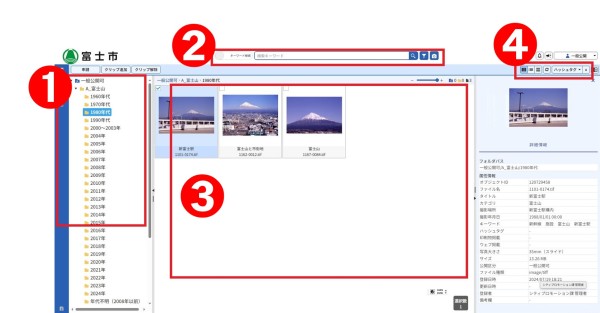
- フォルダ階層から目的のフォルダを選択するとデータが表示されます。
- キーワード検索、絞り込み検索ができるようになっています。
- フォルダに入っている写真等データが表示されます。
- サムネイル表示、リスト表示、ファイルの並び替えができるようになっています。
(2)データを検索する:絞り込み検索
キーワードを入力して検索ができます。また複数条件を設定して絞り込み検索もできます。
- 画面上部の「絞り込み検索」ボタンをクリックします。
- プルダウンで条件などを選んだ後、キーワードを入力(任意)して画面下の「検索」をクリックします。
- 条件を増やすとき:「+」をクリック。条件を削除するとき:「×」をクリックします。
- 再度、「絞り込み検索」をクリックすると、同じ条件が表示されます。
- 条件をクリアしたい場合は、「検索終了」をクリックしてください。

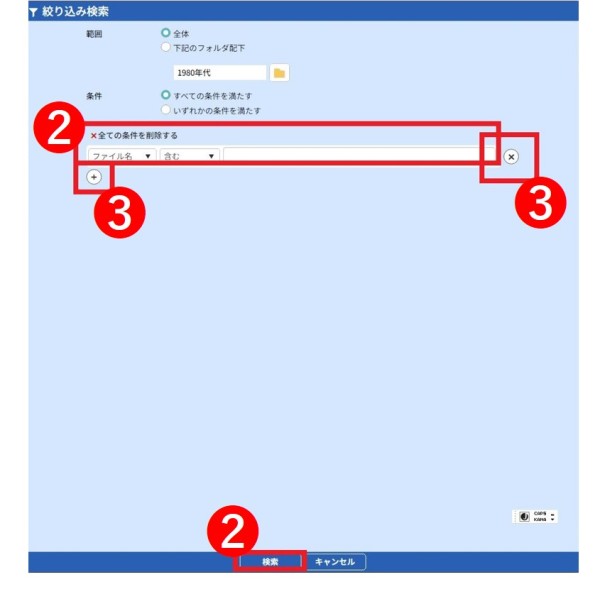
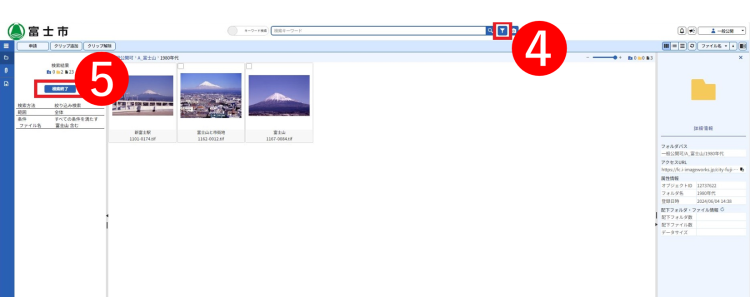
(2)データを検索する:類似画像検索
文字で条件を指定するのではなく、システムで自動付与したデータの要素を用いて類似したデータを探し出すことができます。
- データを右クリックして「類似画像検索」を選択します。
- データの要素のパーセンテージを変更します。
要素は、システムが自動で付与したものになります。また表示は英語のみです。 - パーセンテージを変更し、「類似度を指定して検索」をクリックすると類似のデータが検索されます。
- 条件をクリアしたい場合は、「検索終了」をクリックしてください。

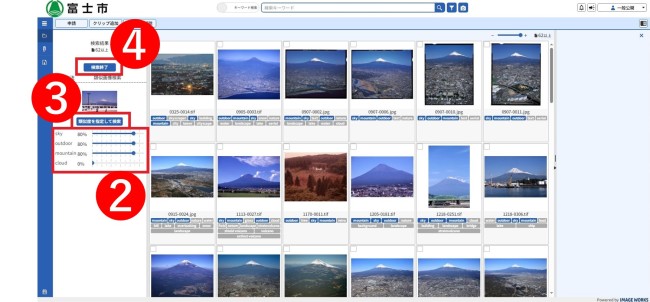
(2)データを検索する:詳細情報を確認する
データに付与された詳細情報を確認できます。
- 詳細情報を見たいデータにチェックマークを入れます。
- 画面右にある「◀」をクリックします。
- データの詳細情報が表示されます。
- 詳細情報画面の右上の「×」をクリックすると、詳細情報画面を閉じます。
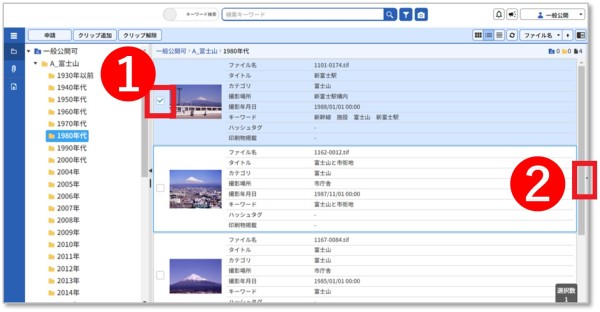

(3)申請するデータを選択する
- クリックをするとデータの左上にあるチェックボックスにチェックがつきますので申請したいデータを選択してください。
- 申請するデータを選び終わったら、「申請」をクリックしてください。

(4)申請フォームに必要事項を入力する
- 必要事項を入力してください。
- ページ下部にある「申請」をクリックしてください。
- 申請すると入力したメールアドレスにメールが届きます。
メールが届かない場合、メールアドレスが間違っていた可能性があるため、再度申請をしてください。
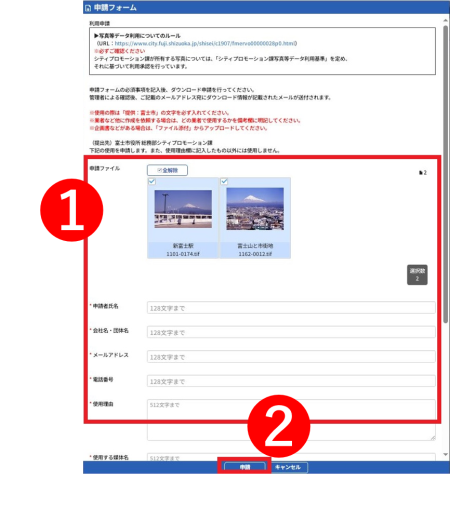

(5)利用を終了する
- ふじデータライブラリーの利用を終えるときは、そのままブラウザを閉じれば終了します。
(6)申請が承認された写真をダウンロードする
- 申請が承認されると、申請時に入力したメールアドレスにメールが届きます。
- メールに記載されたURLをクリックします。
- 申請が承認されたデータをダウンロードできます。

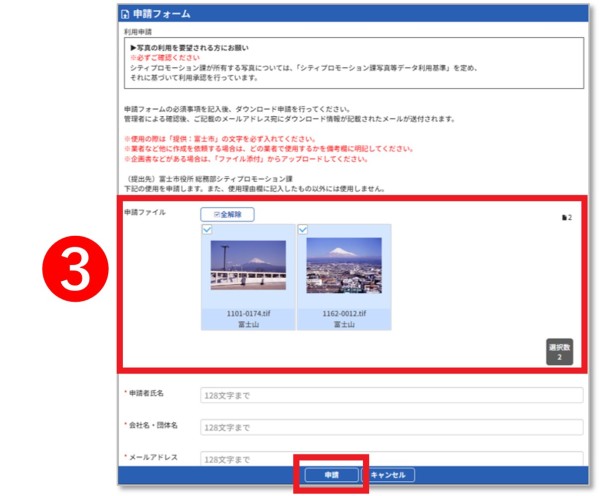
ふじデータライブラリー利用マニュアル
- PDFで見る(ふじデータライブラリー利用マニュアル)(PDF:1,087KB)(別ウィンドウで開きます)
- システム(IMAGE WORKS)のサイトで見る(IMAGE WORKS マニュアル)(外部サイトへリンク)